Innehållsförteckning
I den här artikeln får vi lära oss att sammanfoga enkla citationstecken i Excel Att sammanfoga enkla eller dubbla citationstecken i Excel kan vara förvirrande av olika anledningar. I dag ska vi visa hur du kan sammanfoga enkla eller dubbla citationstecken i Excel. 5 Med hjälp av dessa metoder kan du enkelt sammanfoga enkla citationstecken i Excel. Så utan ytterligare dröjsmål kan vi börja diskutera.
Ladda ner övningsboken
Du kan ladda ner övningsboken här.
Sammanfoga enskilda citat.xlsm5 enkla sätt att sammanfoga enkla citat i Excel
För att förklara dessa metoder kommer vi att använda ett dataset som innehåller information om Namn och Avdelningar för vissa anställda. Vi kommer att sammanfoga enkla citationstecken i Avdelning namn och lagra dem i intervall D5:D9 Låt oss följa metoderna i nedanstående avsnitt för att ta reda på resultaten.
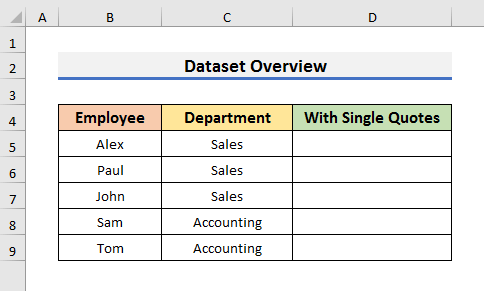
1. Använd ampersand för att sammanfoga enkla citat i Excel
I den första metoden använder vi Ampersand (&) för att sammanfoga enkla citationstecken i Excel. Du måste vara försiktig när du skriver formeln i en cell. Vi följer stegen nedan för att se hur vi kan implementera formeln.
STEG:
- I början väljer du Cell D5 och skriv in formeln nedan:
="''"&C5&"''" 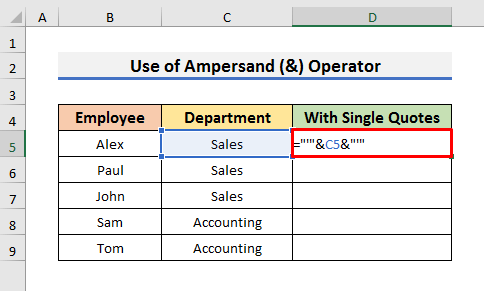
Observera: I den här formeln har vi använt ett dubbelt citationstecken följt av ett enkelt citationstecken, sedan återigen ett dubbelt citationstecken och sedan ampersand-operatorn. Så den allmänna formen av formeln kan skrivas som:
=Double Quote Single Quote Double Quote Double Quote &C5& Double Quote Single Quote Double Quote Double Quote
- För det andra, slå Gå in på och dra i Handtag för fyllning ner.
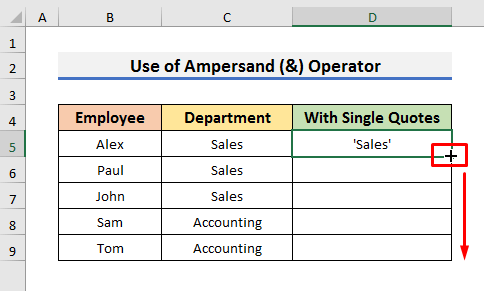
- Till slut ser du sammanlänkade enkla citationstecken som i bilden nedan.
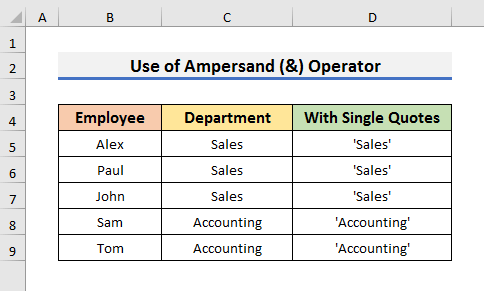
Observera: Om du vill sammanfoga dubbla citationstecken skriver du dubbla citationstecken i stället för enkla citationstecken och lägger till två nya dubbla citationstecken på båda sidor av formeln. Formeln blir alltså:
=""""&C5&""""
Resultatet av denna formel blir: "Försäljning" .
Läs mer: Hur man lägger till enkla citat i Excel (5 enkla metoder)
2. Lägg till enkla citat med Excel CHAR-funktionen
Vi kan använda CHAR-funktionen för att lägga till enkla citationstecken i Excel. Formeln är enkel och det finns ingen förvirring. I Excel, CHAR(39) betecknar enkla citationstecken. Vi följer stegen nedan för att enkelt lära oss metoden.
STEG:
- Först skriver du formeln nedan i Cell D5 :
=CHAR(39)&C5&CHAR(39) 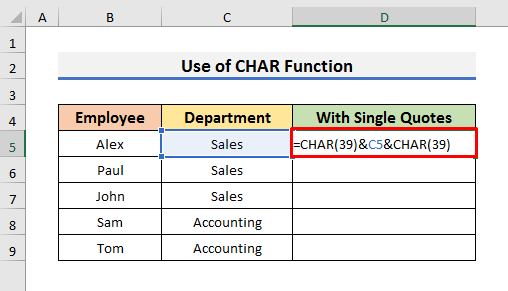
I denna formel, CHAR(39) representerar enkla citationstecken. Vi har använt Ampersand (&) för att sammanfoga enkla citationstecken med Cell C5 .
- Därefter trycker du på Gå in på och använda Handtag för fyllning för att kopiera formeln ner.
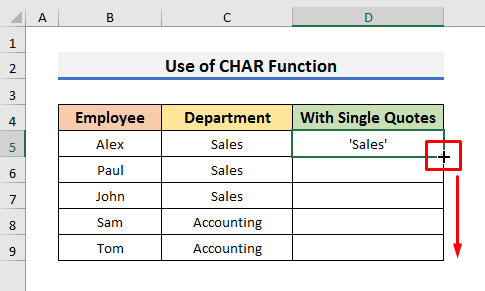
- I slutändan kommer du att få de önskade resultaten.
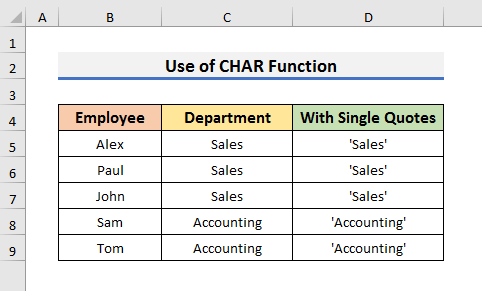
Observera: Om du vill lägga till dubbla citationstecken använder du formeln nedan:
=CHAR(34)&C5&CHAR(34)
Läs mer: Hur man lägger till enkla citationstecken och kommatecken i en Excel-formel (4 sätt)
3. Kombinera Excel-funktionerna CONCATENATE och CHAR för att infoga enkla citattecken
Ett annat sätt att infoga enkla citationstecken i Excel är att använda kombinationen av CONCATENATE och CHAR Fördelen med denna kombination är att du inte behöver använda Ampersand (&) operatör. Så låt oss uppmärksamma stegen nedan för att se hur vi kan kombinera CONCATENATE och CHAR funktioner.
STEG:
- Välj först och främst Cell D5 och skriv in formeln nedan:
=CONCATENATE(CHAR(39),C5,CHAR(39)) 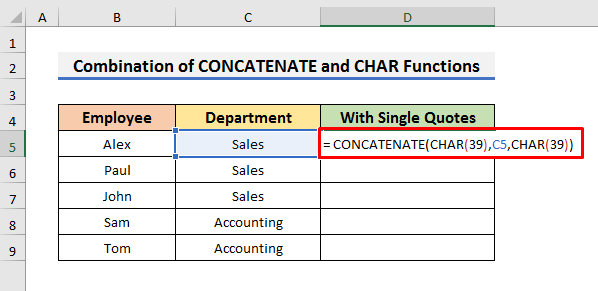
I denna formel har vi använt oss av CONCATENATE funktion. CONCATENATE funktionen sammanfogar olika textsträngar till en enda sträng. Du måste separera strängarna med ett kommatecken i formeln. Du kan också använda funktionen CONCAT i stället för CONCATENATE Båda ger samma resultat.
- I det andra steget trycker du på Gå in på och dra ner den Handtag för fyllning .
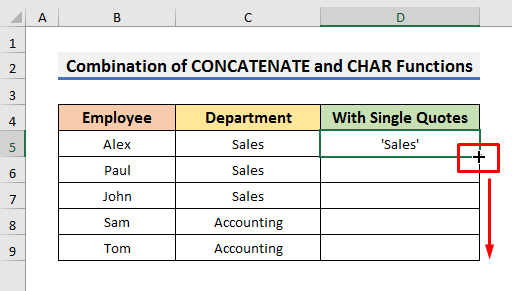
- I slutändan kommer resultatet att se ut som bilden nedan.
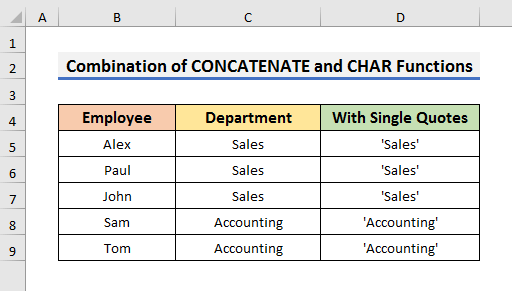
Läs mer: Hur man lägger till enkla citat i Excel för siffror (3 enkla metoder)
4. Lägg till enkla citat i Excel med dialogrutan Formatera celler
Intressant nog kan vi också lägga till enkla citationstecken med hjälp av Formatera celler Den här processen är också enkel. Här använder vi ingen hjälpkolumn, utan kan direkt tillämpa metoden på de önskade cellerna.
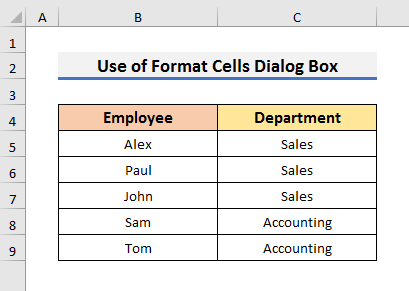
Låt oss följa stegen nedan för att se hur vi kan använda Formatera celler dialogrutan.
STEG:
- Markera först de celler där du vill lägga till enkla citationstecken.
- Här har vi valt den intervall C5:C9 .
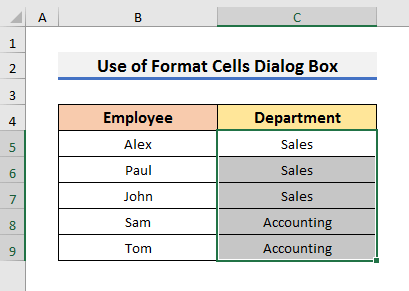
- För det andra, höger - Klicka på på de markerade cellerna för att öppna Kontextmeny .
- Välj Formatera celler därifrån.
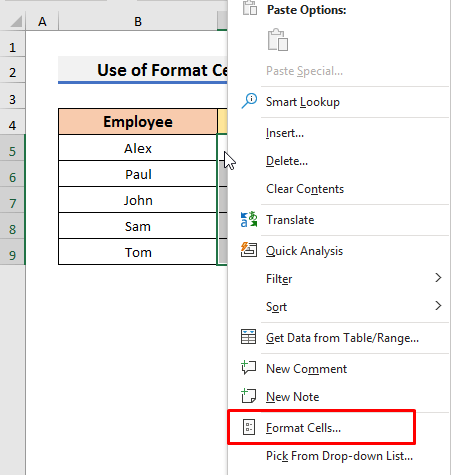
- I Formatera celler fönstret, välj Antal och välj sedan Anpassad .
- Skriv sedan '@' i den Typ fält.
- Klicka på OK för att fortsätta.
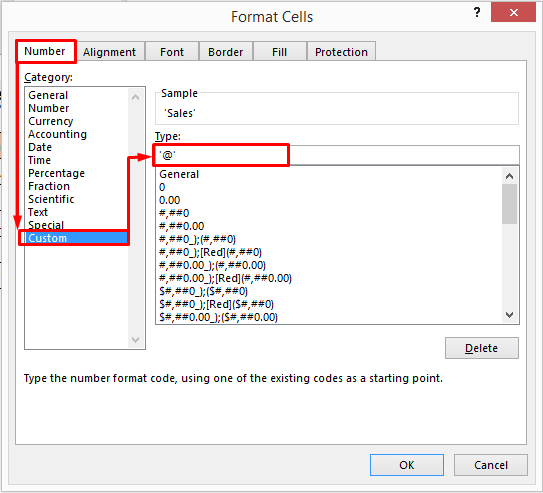
Observera: Om du vill lägga till enkla citationstecken för siffror måste du skriva '#' i den Typ fältet. Om du till exempel har 2323 i en cell, måste du skriva '#' i stället för '@' i den Typ fält.
- I slutändan kommer datasetet att se ut som bilden nedan.
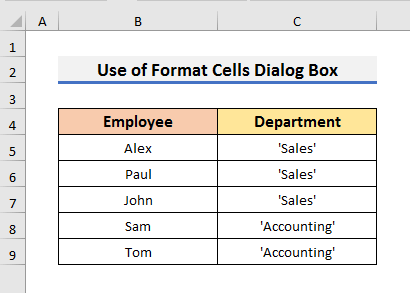
Läs mer: Hur man konverterar kolumn till kommaseparerad lista med enkla citationstecken
5. Använd VBA för att sammanfoga enkla citat i Excel
I Excel, VBA ger användarna möjlighet att utföra många svåra uppgifter på ett enkelt sätt. Vi kan också använda en VBA kod för att sammanfoga enkla citationstecken i Excel. Vi kommer att diskutera mer i följande steg. Så låt oss uppmärksamma stegen nedan för att lära oss den här metoden.
STEG:
- Först går du till Utvecklare och välj Visual Basic Det öppnar Visual Basic fönster.
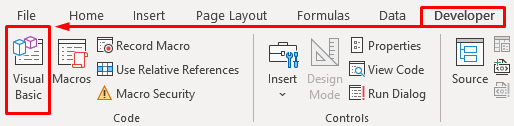
- För det andra väljer du Infoga .
- Välj sedan Modul i den Visual Basic Detta kommer att öppna Modul fönster.
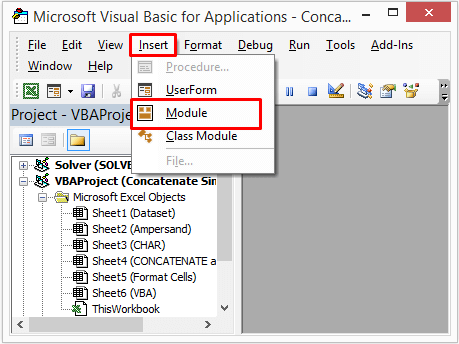
- Skriv nu koden i Modul fönster:
Sub Concatenate_Single_Quotes() Range("C5:C9").NumberFormat = "'@'" End Sub 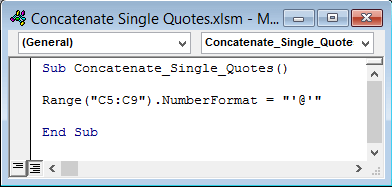
Denna VBA koden lägger till enkla citationstecken i intervall C5:C9 Du måste ändra intervallet efter dina behov. Om intervallet innehåller siffror måste du skriva " '#' " i stället för " '@' " .
- Tryck på Ctrl + S för att spara koden.
- Därefter kan du trycka på F5 för att köra koden.
- Alternativt kan du gå till Utvecklare och välj Makroer .
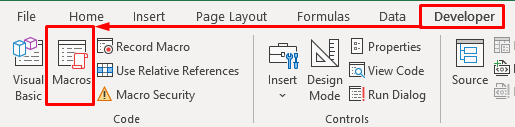
- I följande steg väljer du koden och Kör den från den Makro fönster.
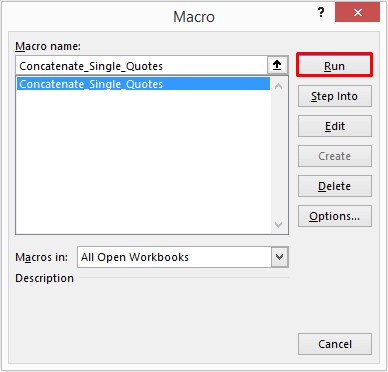
- Till slut kommer du att se resultat som bilden nedan.
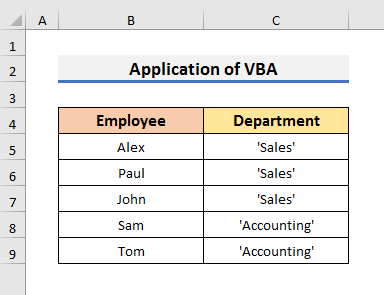
Läs mer: Hur man lägger till dubbla citationstecken och kommatecken i Excel med CONCATENATE
Slutsats
I den här artikeln har vi diskuterat följande 5 enkla metoder för att Sammanfoga enkla citat i Excel Jag hoppas att den här artikeln hjälper dig att utföra dina uppgifter på ett enkelt sätt. Dessutom har vi lagt till övningsboken i början av artikeln. Om du vill testa dina färdigheter kan du ladda ner den för att träna. Du kan också besöka webbplatsen ExcelWIKI Om du har några förslag eller frågor är du välkommen att ställa dem i kommentarsfältet nedan.

